|
有的时候我们在Excel表格中,会将部分单元格数据使用填充颜色来做标记,但是我们在进一步处理这些数据时,出现了问题,譬如如何对Excel中填充了颜色的单元格进行求和。 有些伙伴第一反应,会想到宏表函数get.cell。不过,小编今天给大家分享的excel颜色单元格求和没有使用这个函数,而是巧妙的是使用了查找替换来完成。
下面截图的Excel数据,送检数这一列中,有一些单元格填充了黄色。问题:如何对黄色单元格进行求和。
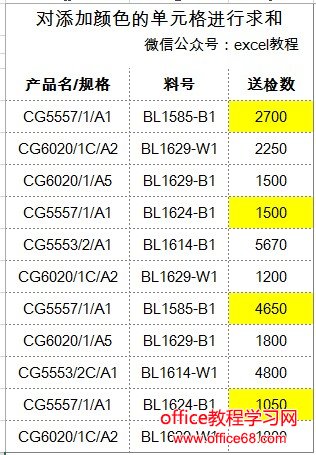 操作步骤:
1、Ctrl+F,打开查找对话框
2、单击【选项】→【格式】→【从单元格选取格式】
3、查找全部
4、然后按Ctrl+A选中全部带有颜色的单元格
5、名称框中输入:部落窝教育,按回车定义好名称。
6、输入公式 =SUM(部落窝教育)
小编担心大家看上面的操作步骤仍然有疑问,所以特意录制了动画教程给你参考学习。
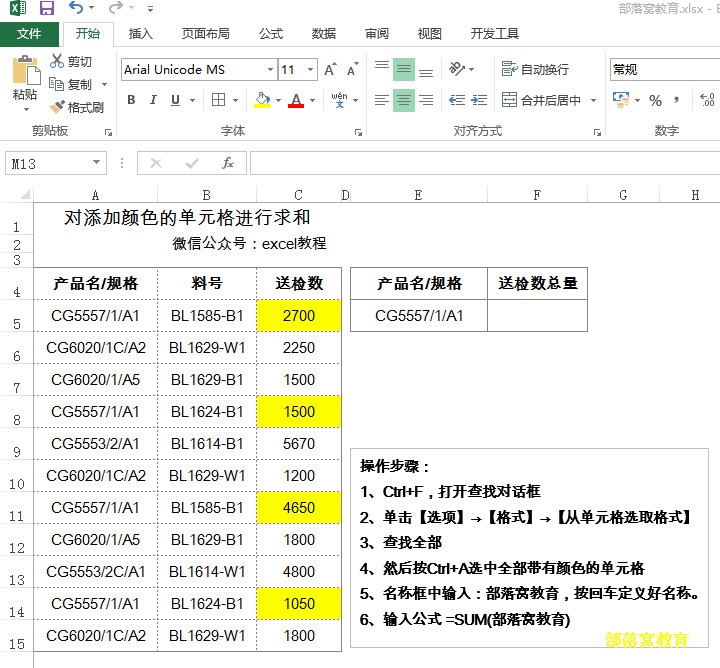 |